Filtro avanzado en Excel
#and-criteria | Enlace: # o-criterio o criterios [] | Fórmula como Criterios
Este ejemplo nos enseña cómo aplicar un filtro avanzado en Excel para mostrar sólo registros que cumplen los criterios complejos.
Cuando se utiliza el filtro avanzado, es necesario introducir los criterios en la hoja de trabajo. Crear un Rango de criterios (borde azul abajo para la ilustración solamente) por encima de su conjunto de datos. Utilizar los mismos títulos de las columnas. Asegúrese de que hay al menos una fila en blanco entre sus criterios varían y conjunto de datos.
y los criterios de
Para visualizar las ventas en los EE.UU. y en Trim 4, ejecute los siguientes pasos.
-
Entre los criterios que se muestran a continuación en la hoja de trabajo.
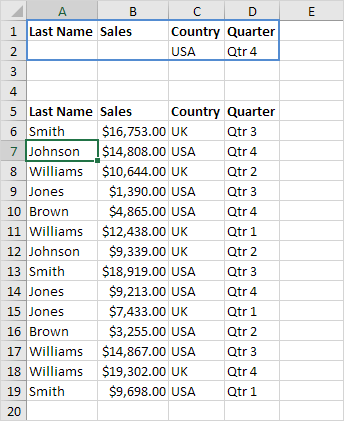
-
Haga clic en cualquier celda única dentro del conjunto de datos.
-
En la ficha Datos, en el grupo Ordenar y filtrar, haga clic en Avanzadas.
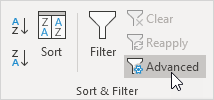
-
Haga clic en los Criterios cuadro Rango y seleccione el rango A1: D2 (azul).
-
Haga clic en OK.
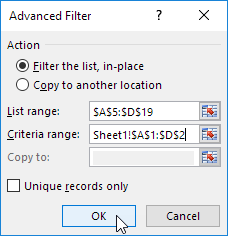
Fíjese en las opciones para copiar sus datos filtrados establecidos a otra ubicación y mostrar sólo registros únicos (si el conjunto de datos contiene duplicados).
Resultado.
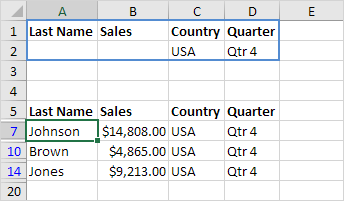
Sin ciencia de cohetes hasta ahora. Podemos conseguir el mismo resultado con el filtro normal. Necesitamos el filtro avanzado para los criterios o.
o criterios
Para visualizar las ventas en los EE.UU. en Trim 4 o en el Reino Unido en Trim 1, ejecute los siguientes pasos.
-
Entre los criterios que se muestran a continuación en la hoja de trabajo.
-
En la ficha Datos, en el grupo Ordenar y filtrar, haga clic en Opciones avanzadas y ajustar los criterios varían en un rango A1: D3 (azul).
-
Haga clic en OK.
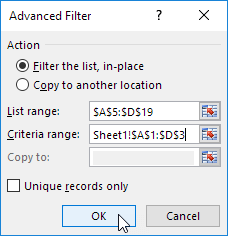
Resultado.
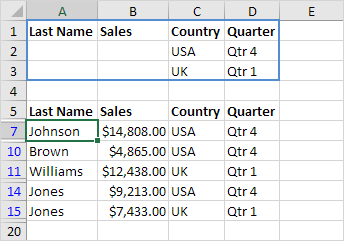
Fórmula como Criterios
Para visualizar las ventas en los EE.UU. en Trim 4 mayor de $ 10.000 o en el Reino Unido en Trim 1, ejecute los siguientes pasos.
-
Entre los criterios (+ fórmula) se muestran a continuación en la hoja de cálculo.
-
En la ficha Datos, en el grupo Ordenar y filtrar, haga clic en Opciones avanzadas y ajustar los criterios varían en un rango A1: E3 (azul).
-
Haga clic en OK.
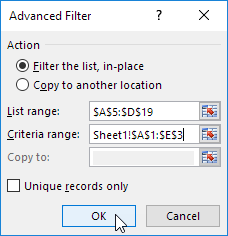
Resultado.
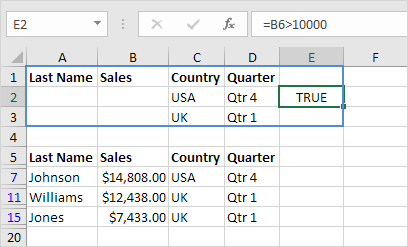
Nota: coloque siempre una fórmula en una nueva columna. No use una etiqueta de columna o utilizar una etiqueta de columna que no está en el conjunto de datos. Crear una referencia relativa a la primera celda de la columna (B6). La fórmula debe evaluar como VERDADERO o FALSO.